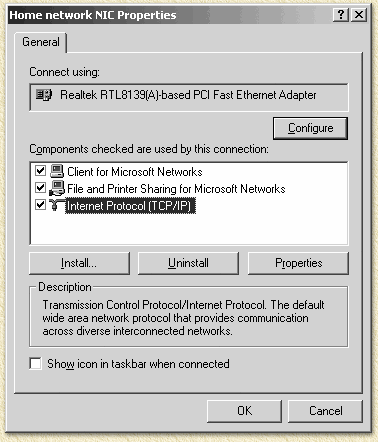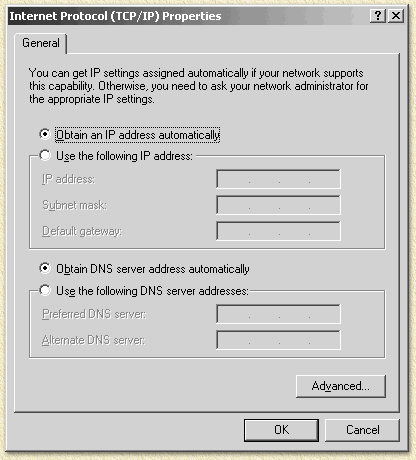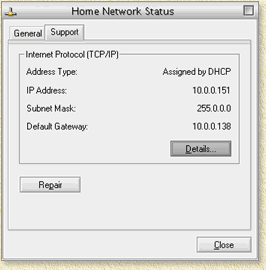|
Op deze pagina ...
Op deze pagina vind je de instellingen die te gebruiken zijn in combinatie met een router
(hard- of software oplossing). Deze informatie is apart gezet, omdat
het betrekking heeft op meerdere pagina's. De beschreven instellingen
werken voor een TCP/IP netwerk, gebaseerd op UTP
verbindingen of BNC (coax) verbindingen
met als middelpunt dus de router. Deze router kan
een apart kastje zijn, een ADSL/Kabel modem of
een server met daarop b.v. WinRoute,
met DHCP geactiveerd.
Deze pagina gaat specifiek in op Windows
2000 en Windows XP.
Gerelateerde pagina's voor andere systemen: Windows
95, 98 en ME, Macintosh
OS 7 of 8 en Macintosh
OSX. |
 |
WINDOWS 2000/XP configureren
Ga naar "START" - "Settings"
- "Control Panel" en dubbel klik "Network and
Dial-up Connections".
Klik met de rechter muisknop op de netwerkaansluiting die aan de LAN/hub
hangt (deze kun je overigens met F2 een andere naam geven) en kies "Properties".
Het volgende scherm verschijnt:
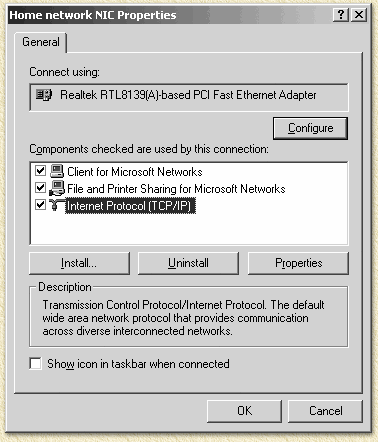
Kies nu "Internet Protocol (TCP/IP)"
en klik op "Properties", dit zien we nu verschijnen.
Neem de instellingen over:
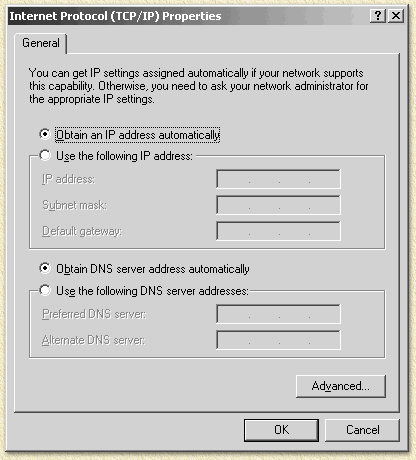
Klik op "OK" en nogmaals op "OK".
De client is nu geconfigureerd. Windows 2000/XP hoeft NIET opnieuw te
starten en na een paar seconden heeft deze PC een nieuw IP-adres.
Tip: in het geval dit niet
goed loopt, kies dan de optie "ADVANCED..."
en voeg daar een DEFAULT GATEWAY toe.
Dit is dan het IP-adres van jouw modem of router.
In Windows 2000/XP kun je dit controleren
in een dosbox met IPCONFIG.
Microsoft Windows
2000 [Version 5.00.2195]
(C) Copyright 1985-2000 Microsoft Corp.
C:\>ipconfig
Windows 2000
IP Configuration
Ethernet adapter
Home network NIC:
Connection-specific
DNS Suffix . :
IP Address. . . . . . . . . . . . : 192.168.1.10
Subnet Mask . . . . . . . . . . . : 255.255.255.0
Default Gateway . . . . . . . . . : 192.168.1.1
C:\>
|
Onder Windows XP kun je het ook vinden
door de "Status" op te vragen van een verbinding.
Dit kan op 2 manieren:
- Als er een ikoontje rechts onder in het beeld,
naast de klok van Windows, staat.
Klik het ikoontje aan met de linker muisknop. Er verschijnt dan een
venster. Kies hier het tabblad "Support".
- Via het Windows START menu -> Control
Panel -> Network Connections.
Hier zie je een ikoontje voor de netwerk verbinding, klik deze aan met
de rechter muisknop en kies "Status".
In beide gevallen verschijnt het status venster:
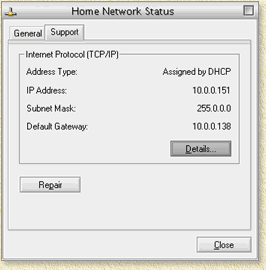
|